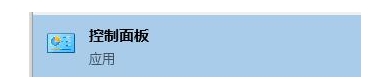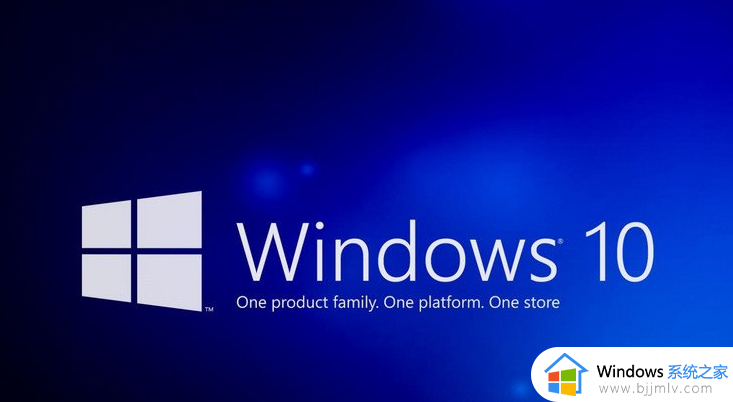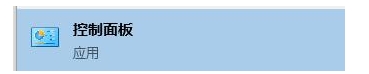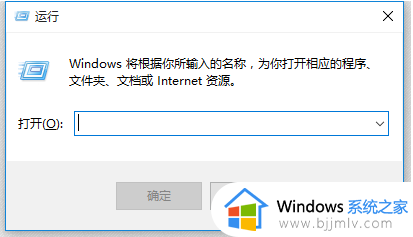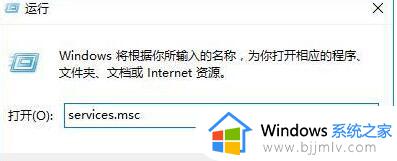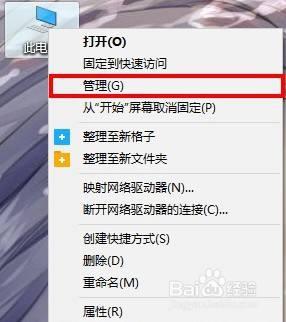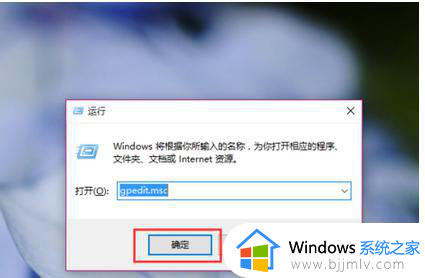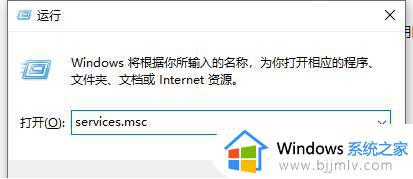win10如何关闭不必要的系统服务 win10有哪些不必要的服务可以关闭
目前win10作为最常用的操作系统之一,其强大的功能和稳定性备受用户青睐,随着系统服务的增加和更新,我们常常会发现许多不必要的后台服务正在占用着宝贵的系统资源,导致电脑运行速度变慢,甚至出现卡顿或崩溃的情况。那么win10如何关闭不必要的系统服务呢?本文将介绍win10有哪些不必要的服务可以关闭,帮助用户优化系统,提升电脑的运行效率。
具体方法:
1、首先我们打开控制面板。

2、将右上角“查看方式”更改为“大图标”,然后选择“管理工具”。
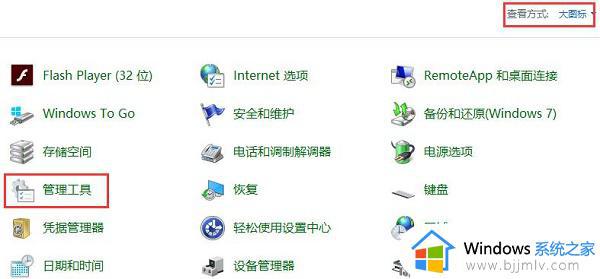
3、下方找到“服务”,双击打开。
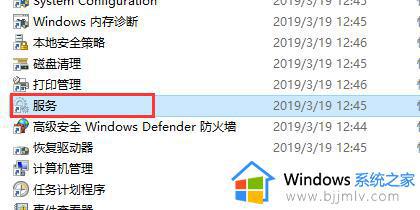
4、在服务中,我们就可以通过右键选中不需要的服务将它关闭了。
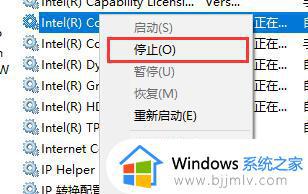
下面推荐一些平时用不到的服务,可供选择关闭。
1、luetooth Handsfree Service
蓝牙服务,不使用蓝牙的用户可以将它关闭。
2、Fax
收发传真服务,现在传真几乎已经不被使用了,可以放心关闭。
3、Ssdp Discovery
启动家庭网络中的upnp设备,大多数人都没有upnp设备,不需要的可以直接关闭。
4、Workstation
远程服务,可以连接到远程计算机设备。大部分的家庭用户也都用不到这项服务,关了就行。
5、XBOX相关服务
没有XBOX游戏机的用户可以放心将它们全部关闭。
6、Print Spooler
打印机服务,不需要用到打印的用户可以关闭这项服务。

以上就是win10如何关闭不必要的系统服务的全部内容,有出现这种现象的用户不妨根据本文的方法来解决,希望能够对大家有所帮助。